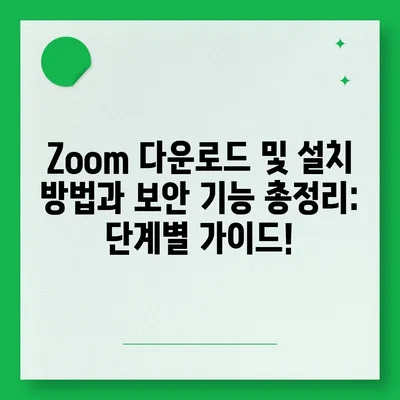Zoom 다운로드 및 설치 방법 사용법과 보안 기능 총정리
안녕하세요! 오늘은 Zoom 다운로드 방법, 줌 설치방법, 사용방법, 줌제거하는 방법, 줌 소개, 줌 기능, 그리고 보안에 대한 모든 것을 심층적으로 다뤄보겠습니다. 현재 우리는 많은 회의와 수업, 면접 등을 비대면으로 진행하고 있으며, 이러한 상황에서 Zoom은 필수적인 도구로 자리 잡았습니다. 과연 Zoom은 어떤 기능을 가지고 있으며, 어떻게 안전하게 사용할 수 있을까요? 이 글을 끝까지 읽으시면 모든 것에 대한 해답을 찾을 수 있을 것입니다.
1. Zoom 다운로드 방법
Zoom을 다운로드하는 방법은 정말 간단합니다. 컴퓨터의 웹 브라우저를 열고 검색창에 Zoom을 입력하여 검색합니다. 그 후 스크롤을 내려 다운로드 센터-Zoom을 찾습니다. 해당 링크를 클릭하면 Zoom의 공식 다운로드 페이지로 이동하게 됩니다.
1.1 다운로드 단계
| 단계 | 설명 |
|---|---|
| 1단계 | Zoom 공식 홈페이지에 접속하기: zoom.us 주소를 입력하거나 검색을 통해 공식 사이트를 찾습니다. |
| 2단계 | 다운로드 센터 클릭하기: 홈페이지에서 다운로드 혹은 클라이언트 다운로드 옵션을 선택합니다. |
| 3단계 | 소프트웨어 선택하기: 회의용 Zoom 클라이언트를 선택하여 다운로드 버튼을 클릭합니다. |
| 4단계 | 다운로드 완료 후 ZoomInstaller.exe 파일 실행하기. |
이처럼 Zoom 다운로드 메뉴얼이 쉬우니, 이제는 바로 설치로 넘어가겠습니다.
💡 Zoom을 안전하게 사용하는 방법을 알아보세요. 💡
2. 줌 설치방법
Zoom 설치는 다운로드보다 더 쉬운 과정입니다. 다운로드한 파일을 실행하면 설치가 시작되며, 몇 가지 간단한 단계를 거치게 됩니다.
2.1 설치 단계
| 단계 | 설명 |
|---|---|
| 1단계 | 다운로드 폴더에서 ZoomInstaller.exe 실행 |
| 2단계 | 보안 경고가 뜬 경우 실행 클릭하기 |
| 3단계 | 설치 진행 상태를 확인하고 완료될 때까지 기다리기 |
설치 완료 후 화면에 Zoom 아이콘이 나타나면, 더 이상 기다릴 필요 없이 프로그램을 실행할 수 있습니다. 설치 후 반드시 기기 설정을 점검하는 것이 좋습니다.
💡 Zoom의 설치 방법과 보안 기능을 알아보세요. 💡
3. 줌 사용 방법
Zoom 사용은 매우 직관적이며, 누구나 쉽게 사용할 수 있도록 설계되어 있습니다. 컴퓨터에 설치된 Zoom 프로그램을 실행하면 사용자가 회의를 시작하거나 참가할 수 있는 여러 옵션이 제공됩니다.
3.1 회의 참가하기
| 단계 | 설명 |
|---|---|
| 1단계 | Zoom을 실행하면 첫 화면에 회의 참가 버튼이 있습니다. 이를 클릭하면 회의 ID를 입력하라는 창이 나타납니다. |
| 2단계 | 상대방으로부터 받은 회의 ID를 입력 후 참가 버튼을 클릭합니다. |
| 3단계 | 컴퓨터 오디오 사용, 비디오 사용 등의 옵션을 선택할 수 있습니다. |
3.2 회의 시작하기
| 단계 | 설명 |
|---|---|
| 1단계 | 메인 화면에서 새 회의를 선택합니다. |
| 2단계 | 스피커와 마이크를 테스트할 수 있는 설정을 클릭하여 확인합니다. |
| 3단계 | 참가자 초대하기: 회의 화면에서 참가자를 클릭한 후, 초대하기 버튼을 클릭하여 연락처나 소셜 미디어로 초대링크를 송부합니다. |
💡 Zoom을 쉽게 다운로드하고 설치하는 방법을 알아보세요! 💡
4. 줌(Zoom) 모바일 설치 방법
모바일에서도 Zoom은 매우 유용합니다. 특히 이동 중에도 회의에 참석하거나 간편하게 사용할 수 있습니다.
4.1 모바일 설치 단계
| 단계 | 설명 |
|---|---|
| 1단계 | Android 사용자는 구글 플레이스토어, iOS 사용자는 앱스토어를 엽니다. |
| 2단계 | 검색창에 Zoom을 입력하고 설치 버튼을 클릭합니다. |
| 3단계 | 설치 완료 후 앱을 열고 회의에 참가하거나 새로운 회의를 시작합니다. |
모바일 버전은 모든 기능이 PC와 유사하게 제공됩니다.
💡 카카오뱅크 PC버전 설치 방법을 쉽고 자세하게 알아보세요! 💡
5. 줌 제거하는 방법
Zoom을 더 이상 사용하지 않기로 결정했을 경우, 간단하게 Zoom을 제거할 수 있습니다.
5.1 Windows에서 Zoom 제거하기
| 단계 | 설명 |
|---|---|
| 1단계 | Windows 검색창에 프로그램 추가 또는 제거를 입력하고 실행합니다. |
| 2단계 | 설치된 프로그램 목록에서 Zoom을 찾아 클릭합니다. |
| 3단계 | 제거 버튼을 클릭하면 삭제 과정이 시작됩니다. |
5.2 Mac에서 Zoom 제거하기
| 단계 | 설명 |
|---|---|
| 1단계 | Finder에서 응용 프로그램 폴더로 이동합니다. |
| 2단계 | Zoom 앱 아이콘을 찾아 선택 후 드래그하여 쓰레기통으로 이동합니다. |
| 3단계 | 쓰레기통을 비워줍니다. |
💡 Zoom의 보안 기능을 자세히 알아보세요. 💡
6. Zoom 소개
Zoom은 COVID-19 팬데믹 동안 많은 사람들이 온라인으로 소통할 수 있게 해 준 화상 회의 소프트웨어입니다. Zoom은 기본적으로 화상 회의 서비스에 강점을 두고 있으며, 직장, 학교, 개인 용도 모두에 유용하게 사용됩니다.
6.1 정말 유용한 기능들
| 기능 | 설명 |
|---|---|
| HD 영상 및 음성 | 기본적으로 720p 비디오 화질을 제공 |
| 화면 공유 | 각 참가자가 자신의 화면을 공유할 수 있어, 프레젠테이션 및 문서 공유에 유용함 |
| 다양한 플랫폼 지원 | PC와 모바일 기기 모두 지원 |
💡 Zoom의 보안 기능에 대해 더 알아보세요. 💡
7. Zoom 기능은?
Zoom은 다양한 기능들을 제공하여 효율적인 회의를 가능하게 합니다.
7.1 주요 기능들
- 예약 기능: 회의를 미리 예약할 수 있는 옵션.
- 화이트보드 기능: 회의 중 자유롭게 그릴 수 있는 기능.
- 참가자 음소거: 호스트가 특정 참가자의 소음을 줄일 수 있는 기능.
| 기능 | 설명 |
|---|---|
| 예약 기능 | 회의를 미리 예약 후 캘린더에 추가 |
| 화이트보드 | 회의 중 그리기 및 아이디어 공유 |
| 참가자 음소거 | 여러 참가자의 소리를 제어하는 기능 |
💡 카카오톡 설정으로 개인정보를 안전하게 보호하세요! 💡
8. Zoom 보안은?
Zoom은 보안기능을 대폭 강화하여 사용자의 신뢰를 회복하고 있습니다.
8.1 보안 기능
| 보안 기능 | 설명 |
|---|---|
| 엔드 투 엔드 암호화 | 모든 화상통화에 대한 안전한 데이터 전송 보장 |
| 회의 비밀번호 설정 | 각 회의에 대해 비밀번호를 설정하여 접근 차단 |
| 회의 잠금 옵션 | 모든 참가자가 입장한 뒤 회의를 잠궈 추가 참가 차단 |
Zoom의 보안은 경쟁업체와 비교해도 뒤지지 않을 만큼 강화되었습니다.
💡 Zoom의 설치 과정을 간편하게 알아보세요! 💡
결론
지금까지 Zoom 다운로드 방법, 설치 방법, 사용 방법, 제거 방법, Zoom의 기능과 보안에 대해 알아보았습니다. Zoom은 우리 일상에서 필수가 되어가고 있으며, 안전하고 효율적으로 사용할 수 있는 능력을 제공합니다. 기본적인 회의 기능은 무료로 제공되지만, 추가 기능이나 업그레이드된 화질을 원할 경우 유료 플랜에 가입해야 합니다.
Zoom을 다운로드하여 믿을 수 있는 회의 툴을 통해 비즈니스와 일상 생활 모두에서 긍정적인 변화를 가져오시기 바랍니다!
💡 줌을 이용한 효율적인 회의 방법에 대해 알아보세요. 💡
자주 묻는 질문과 답변
💡 Zoom의 설치 방법과 사용 팁을 지금 바로 알아보세요! 💡
1. Zoom 다운로드는 무료인가요?
네, Zoom은 무료로 다운로드하고 사용할 수 있는 소프트웨어입니다. 기본적인 회의 기능은 무료로 제공되지만, 추가 기능이나 업그레이드된 화질을 원할 경우 유료 플랜에 가입해야 합니다.
2. Zoom 사용 시 주의해야 할 점은 무엇인가요?
회의 비밀번호 설정과 안전한 링크 공유는 필수입니다. 원치 않는 참가자로부터 회의를 보호하기 위해 이러한 보안 기능을 활용하세요.
3. 모바일에서도 Zoom은 잘 작동하나요?
네, Zoom은 모바일 버전도 지원하며, 모든 기능이 PC와 유사하게 제공됩니다. 이동 중에도 화상 회의에 참여하고 회의를 개최할 수 있습니다.
4. Zoom의 녹음 기능은 어떻게 사용하나요?
호스트는 회의 중 녹음 버튼을 클릭하여 회의를 녹음할 수 있습니다. 녹음된 파일은 클라우드 또는 로컬 저장소에 저장됩니다.
5. Zoom 사용 중 질문이 생기면 어디서 도움을 받을 수 있나요?
Zoom의 공식 지원 센터나 고객 서비스 웹사이트에서 다양한 질문과 답변을 찾아보실 수 있습니다. 또한, 사용자 커뮤니티에서도 도움을 받을 수 있습니다.
Zoom 다운로드 및 설치 방법과 보안 기능 총정리: 단계별 가이드!
Zoom 다운로드 및 설치 방법과 보안 기능 총정리: 단계별 가이드!
Zoom 다운로드 및 설치 방법과 보안 기능 총정리: 단계별 가이드!
Contents